
Populiarus telegrama Messenger yra prieinamas ne tik mobiliųjų įrenginių su "Android" ir "iOS" laive, bet ir "Windows" kompiuteriuose. Galite įdiegti pilną programą kompiuteryje keliais būdais, kaip mes apie tai pasakysime šiame straipsnyje.
Įdiekite telegramą kompiuteryje
Yra tik dvi galimybės įdiegti pasiuntinį, apsvarstyti kompiuteryje. Vienas iš jų yra universalus, antrasis bus tik "aštuoni" ir "dešimtys" naudotojų. Apsvarstykite kiekvieną iš jų išsamiau.1 metodas: oficiali svetainė
Kokios programos nenorėjote įdiegti savo kompiuteryje, pirmas dalykas, kurį visada turite kreiptis į oficialią savo kūrėjų svetainę. Telegramos atveju padarysime tą patį.
- Atsižvelgiant į šio straipsnio pradžioje, eikite į parsisiuntimo puslapį paraiškos ir slinkti žemyn jį šiek tiek.
- Spustelėkite ant "Telegram for PC / Mac / Linux" Hyperlink.
- Operacinė sistema bus nustatyta automatiškai, todėl kitame puslapyje tiesiog spustelėkite "Gauti telegramą" Windows ".
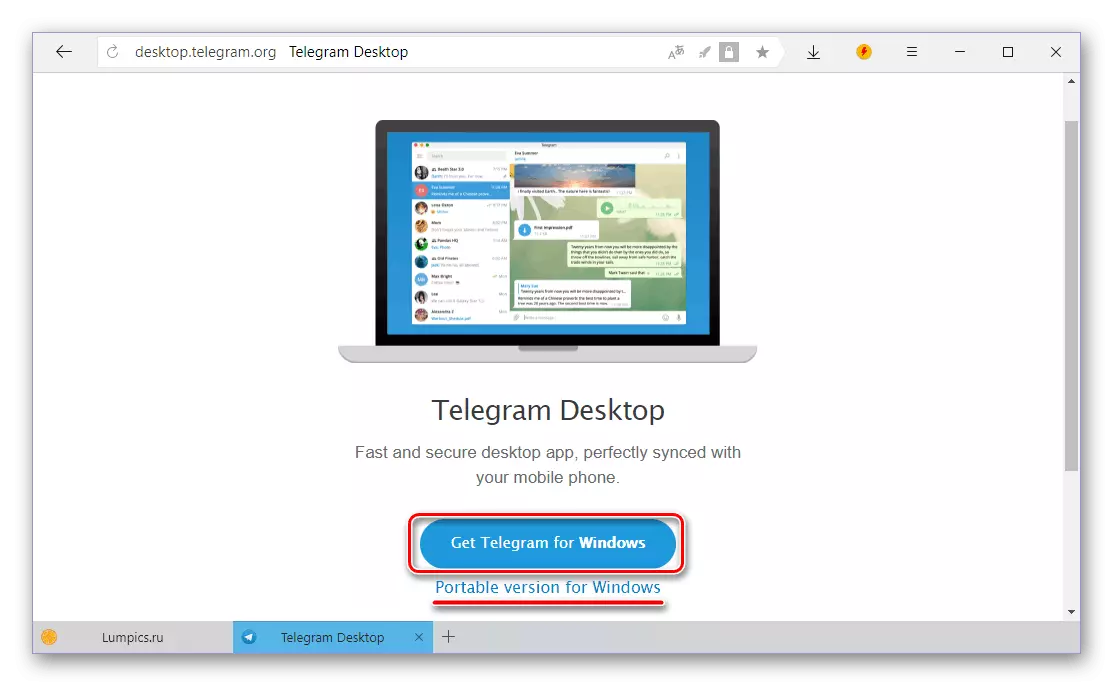
Pastaba: Taip pat galite atsisiųsti nešiojamą pasiuntinio versiją, kuri nereikia įdiegti ir gali būti paleisti net iš išorinio disko.
- Po diegimo telegramų bus atsisiųsti į kompiuterį, paleiskite jį su dvigubu paspaudimu.
- Pasirinkite kalbą, kuri bus naudojama įdiegiant Messenger procesą ir spustelėkite "Gerai".
- Nurodykite aplanką, kad įdiegtumėte programą arba palikite numatytąją vertę (rekomenduojama), tada tęskite "kitą".
- Patvirtinkite telegramos etiketės sukūrimą meniu Pradėti arba, priešingai, atsisakykite. Jei norite tęsti spustelėkite "Next".
- Palikite žymės priešais elementą "Sukurkite piktogramą darbalaukyje" Jei jums to reikia, arba, priešingai, pašalinkite jį. Dar kartą spustelėkite "Kitas".
- Kitame lange matyti visus anksčiau nurodytus parametrus ir įsitikinkite, kad jie yra teisingi, tada spustelėkite "Set".
- Diegimo procedūros telegramos kompiuteryje užtruks kelias sekundes,

Užbaigus, iš kurių galite uždaryti diegimo langą ir, jei nepašalinate žymės langelio, pažymėtų paveikslėlyje, nedelsiant paleiskite pasiuntinį.
- Telegramos pasveikinimo lange, kuris bus rodomas iškart po pirmojo paleidimo, spustelėkite "Tęsti rusų" arba "Start Messaging" nuorodą. Renkantis antrąjį variantą, programos sąsaja išliks anglų kalba.

Spustelėkite mygtuką "Pradėti komunikacijos".
- Nurodykite savo telefono numerį (šalį ir jo kodą nustatoma automatiškai, bet jei reikia, jis gali būti pakeistas), tada spustelėkite "Tęsti".
- Įveskite kodą, kuris atėjo į nurodytą mobiliojo telefono numerį arba tiesiogiai į telegramus, jei naudojate jį kitame įrenginyje. Spustelėkite "Tęsti", kad eitumėte į pagrindinį langą.
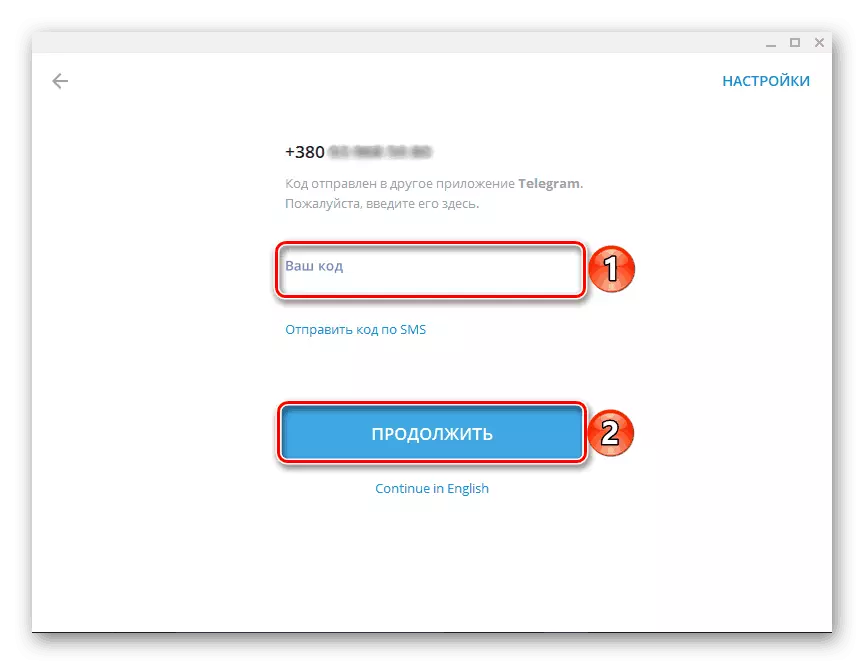
Nuo šiol telegrama bus paruošta naudoti.




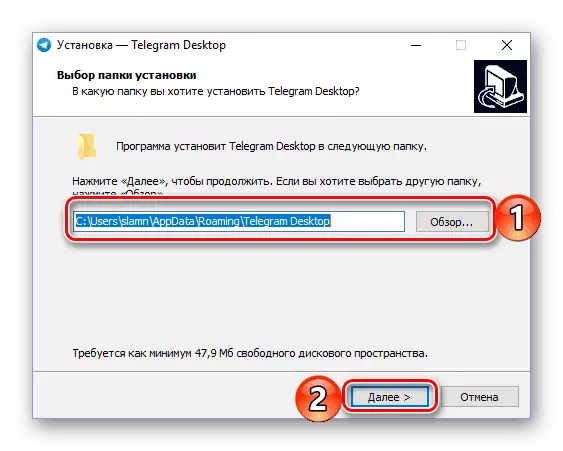

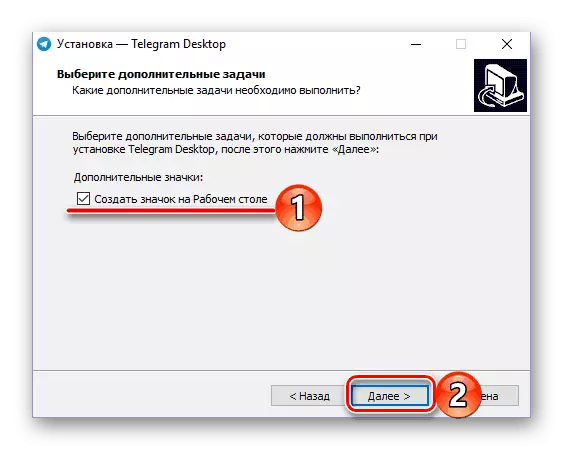


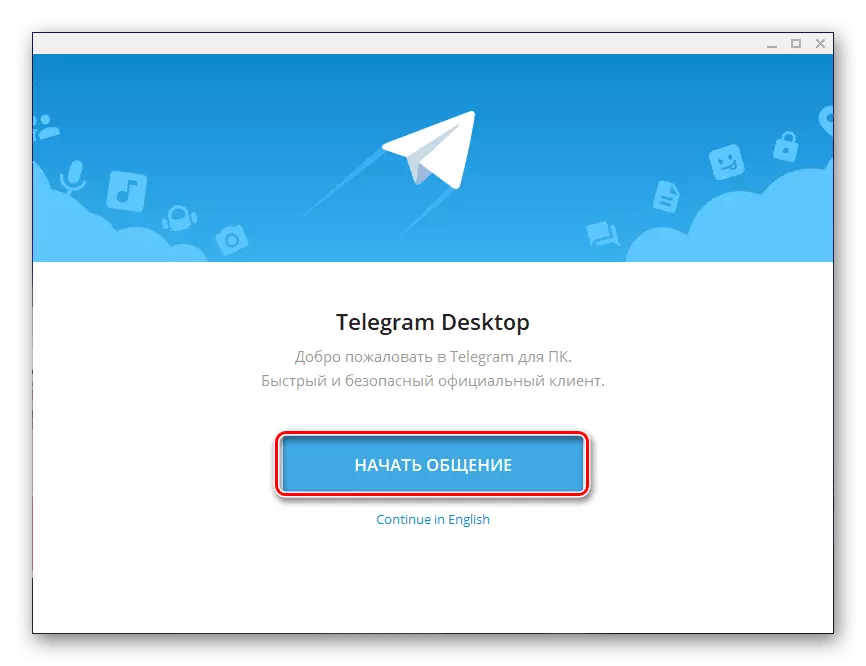

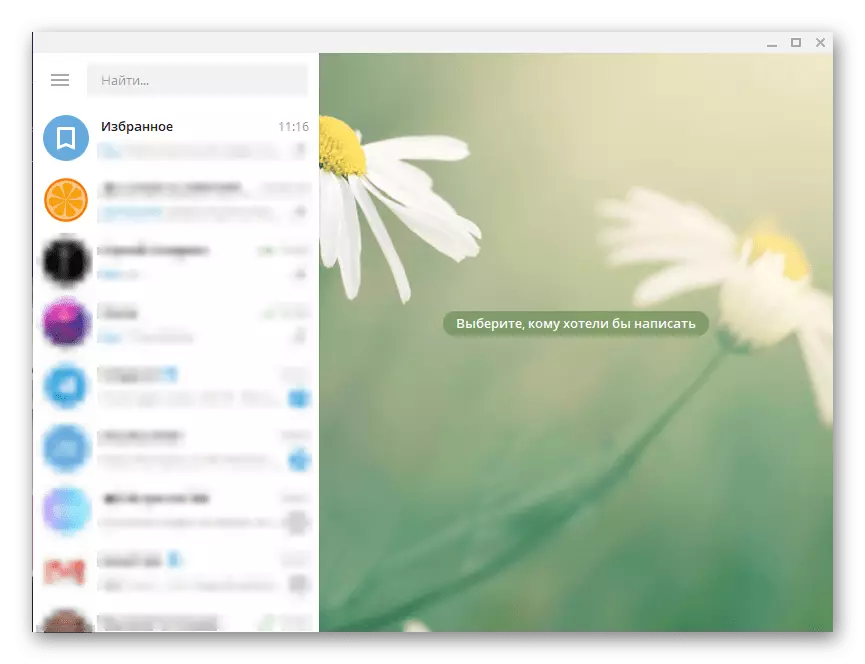
Štai kaip galima lengvai atsisiųsti telegramus iš oficialios svetainės ir tada jį įdiegti kompiuteryje. Atsižvelgiant į intuityvumą ir labiausiai žiniatinklio išteklius ir diegimo vedlį, visa procedūra vyksta gana greitai, be jokių niuansų ir sunkumų. Mes apsvarstysime kitą galimybę.
2 metodas: "Microsoft" parduotuvė ("Windows 8/8.1 / 10")
Aukščiau aprašytas metodas tinka bet kokių Windovs OS versijų naudotojams. Tas pats, kurio kompiuteriai yra dabartinis "dešimt" arba tarpinis "aštuoni", gali įdiegti telegramą iš "Microsoft" parduotuvės integruota į programų parduotuvę. Ši parinktis yra ne tik greičiau, bet ir atima poreikį aplankyti oficialią svetainę, taip pat pašalina įprastą supratimo diegimo procedūrą - viskas bus daroma automatiškai, galite tik inicijuoti procesą.
- Bet kokiu patogiu būdu atidarykite "Microsoft" parduotuvę. Jis gali būti įtvirtintas "Windows" užduočių juostoje arba meniu Pradėti arba būti ten, bet jau yra visų įdiegtų programų sąraše.
- Pagrindiniame "Microsoft" parduotuvės puslapyje suraskite mygtuką "Ieškoti", spustelėkite jį ir įveskite norimos programos pavadinimą eilutėje.
- Skaidrių sąraše pasirinkite pirmąjį parinktį - telegramą darbalaukį ir spustelėkite jį, jei norite pereiti prie paraiškos puslapio.
- Spustelėkite mygtuką Įdiegti,

Po to prasidės atsisiųsti ir automatiškai įdiegti "TeleGgers" kompiuteryje.
- Baigus procedūrą, pasiuntinys gali būti pradėtas spustelėję atitinkamą mygtuką savo puslapyje parduotuvėje.
- Paraiškos lange, kuris rodomas paleidus programos langą, spustelėkite nuorodą "Tęsti rusų kalbą",
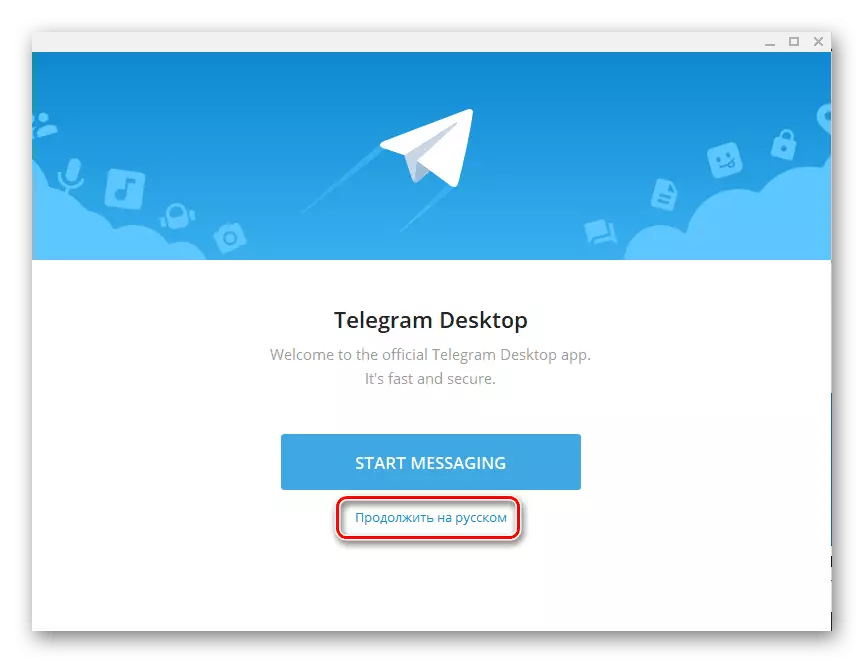
Ir tada ant mygtuko "Start Communication".
- Nurodykite telefono numerį, į kurį jūsų sąskaita telegrama pridedama ir spustelėkite "Tęsti".
- Toliau įveskite kodą, gautą SMS arba pačia pasiuntiniu, jei jis veikia kitame įrenginyje, po to dar kartą spustelėkite "Tęsti".

Baigęs šiuos veiksmus, klientas yra pasirengęs naudoti iš "Microsoft" parduotuvės.
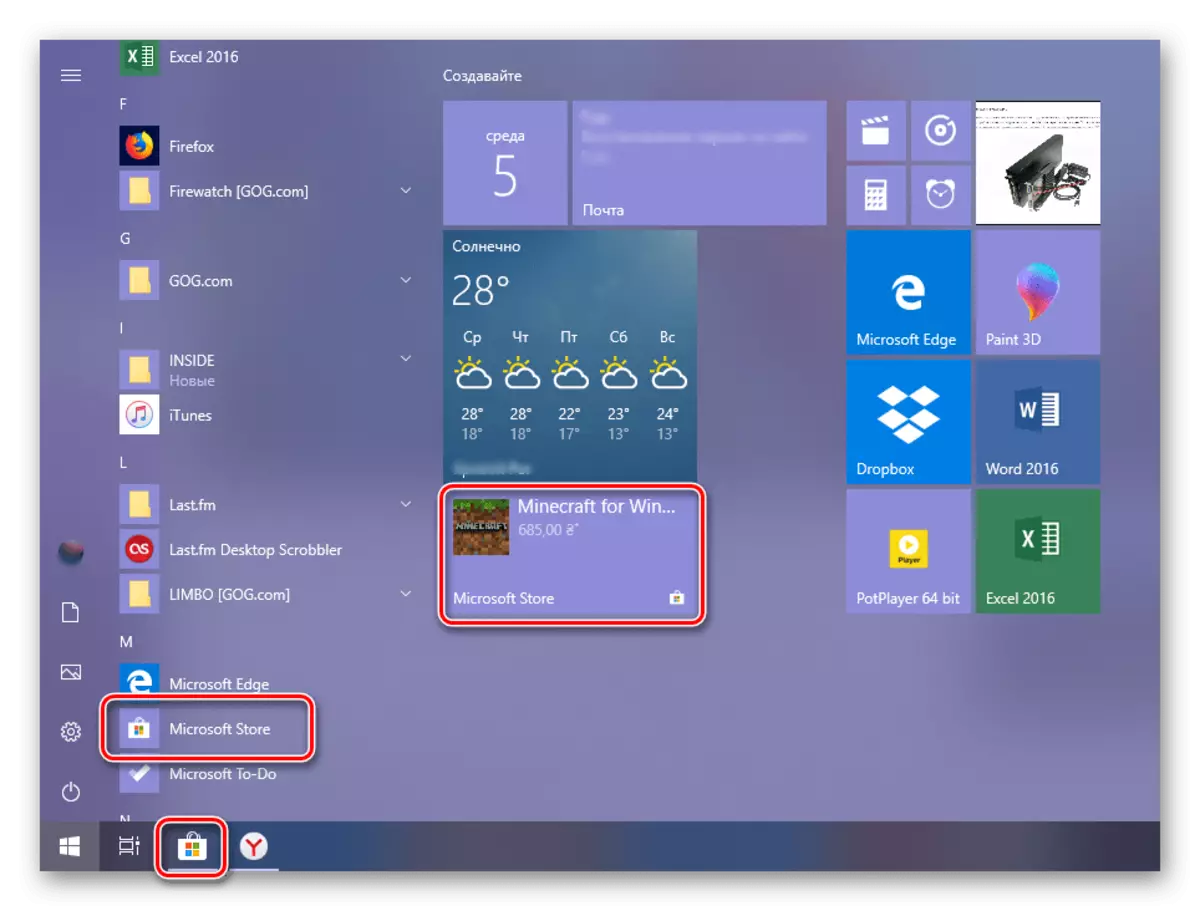
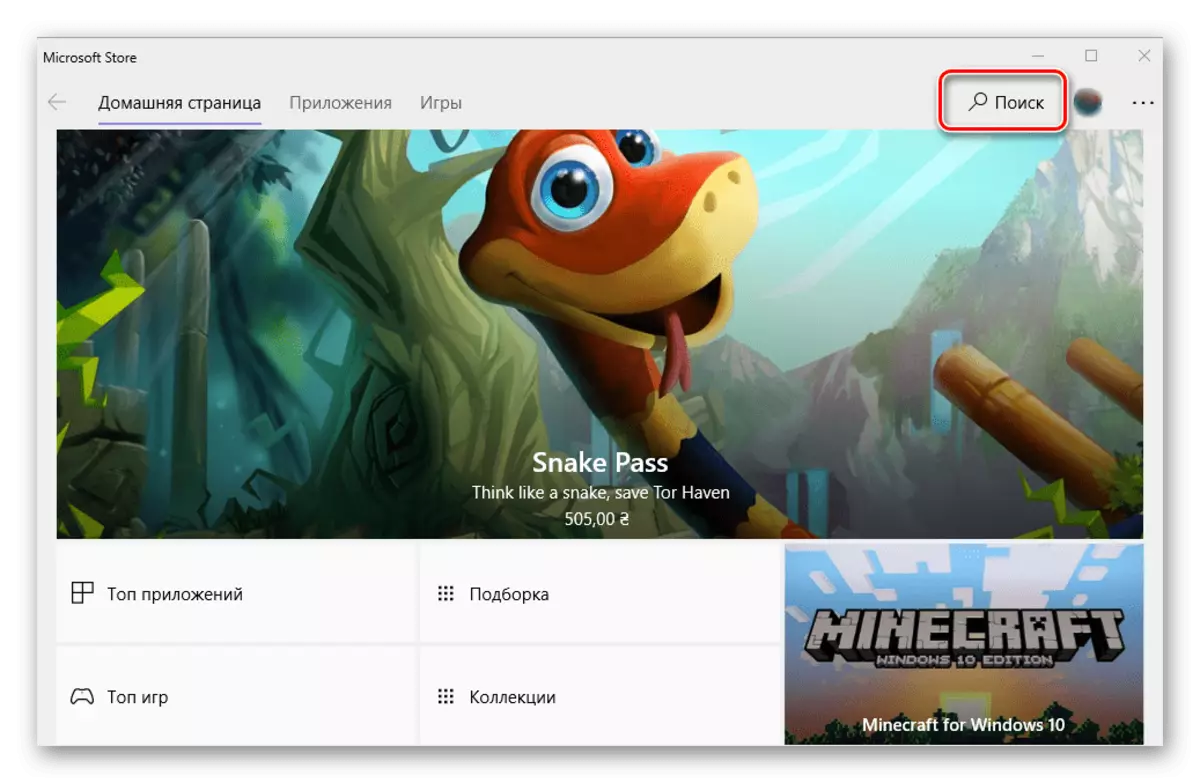
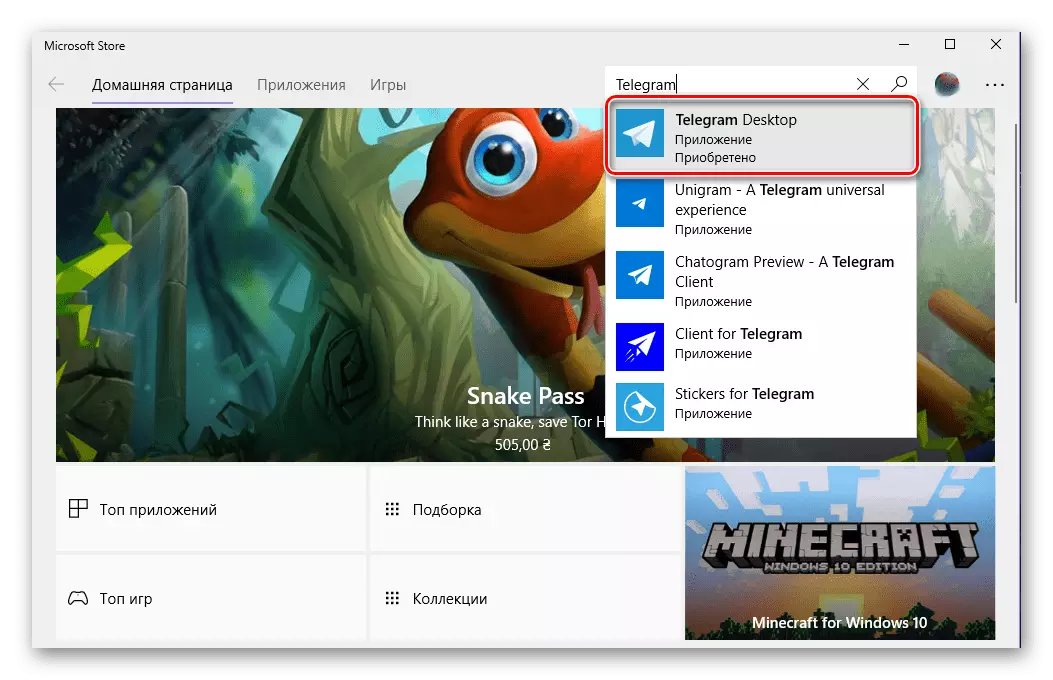
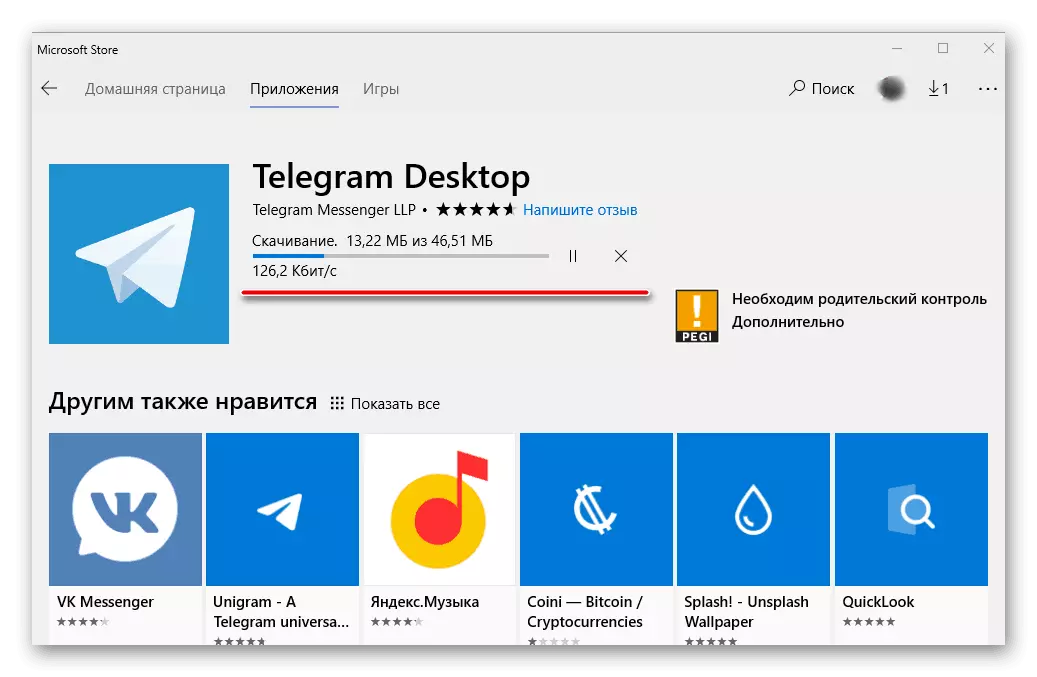
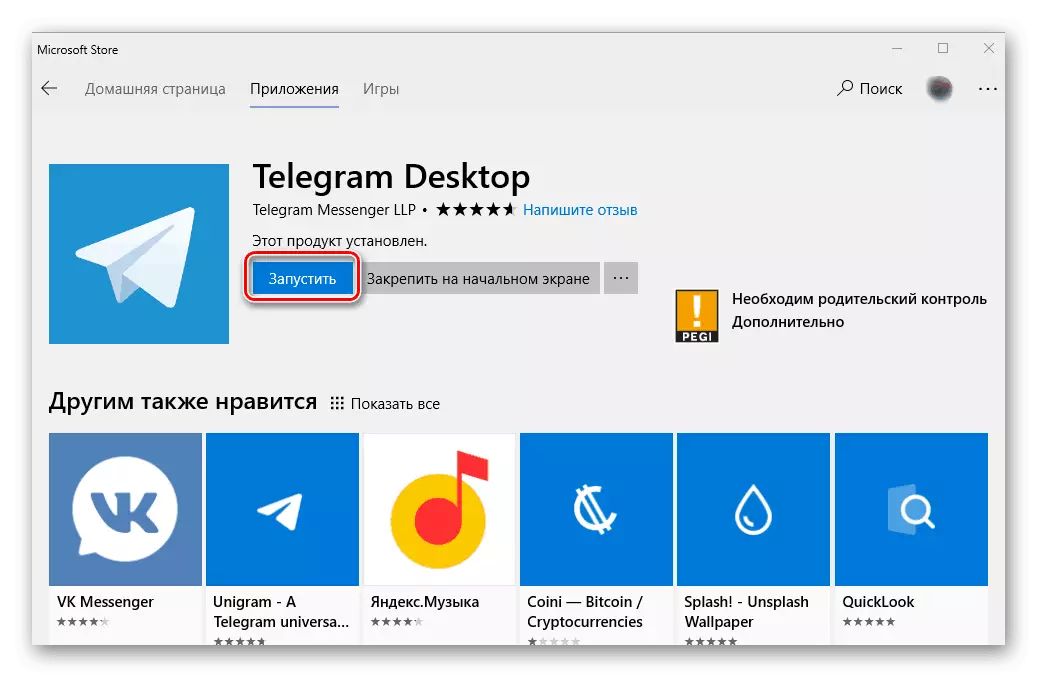
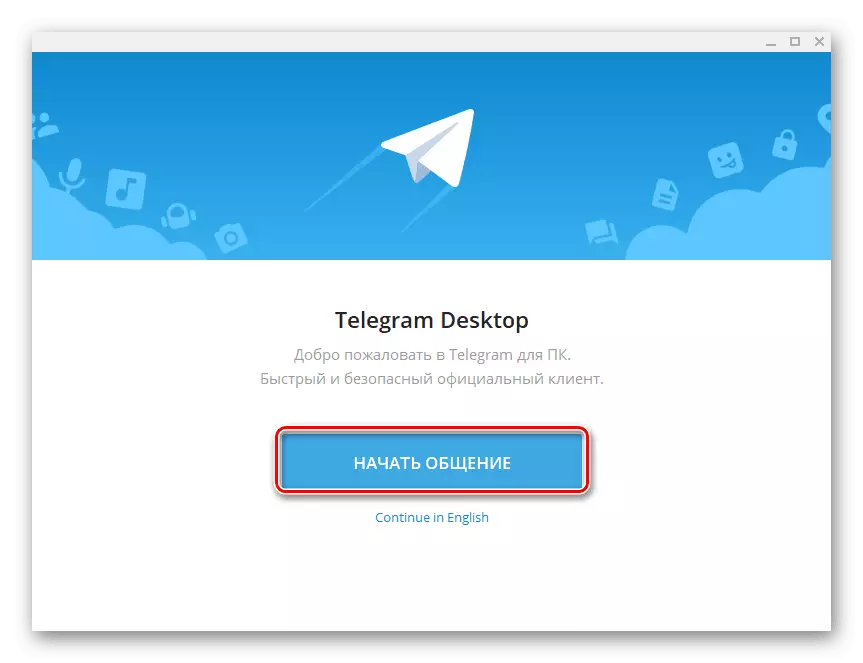
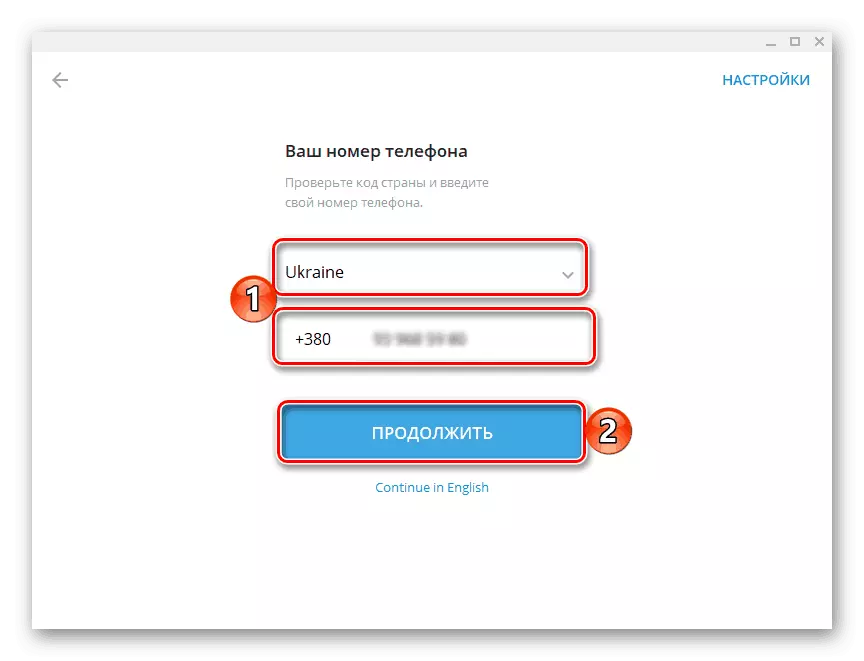

Kaip matote, atsisiųsti ir įdiegti telegramus per "Windows" pastatytą programą - užduotis yra dar paprastesnė už standartinę diegimo procedūrą. Atkreipkite dėmesį, kad tai yra ta pati versija pasiuntinys, kuri yra siūloma oficialioje svetainėje, ir jis gauna atnaujinimus vienodai. Skirtumai susideda tik platinimo metodu.
Išvada
Šiame straipsnyje mes kalbėjome apie dvi galimybes įdiegti populiarią telegramą Messenger į kompiuterį. Kuris pasirinkti, išspręsti jus. Atsisiuntimas per "Microsoft" parduotuvę - parinktis yra greitesnė ir patogesnė, tačiau ji netinka tiems, kurie liko "septyni" ir nenori eiti į dabartinę "Windows" versiją.
